Настройка программных клавиш на телефоне Fanvil x3s
На телефонах Fanvil x3s есть нескольго групп кнопок: Цифровые кнопки Функциональные клавиши. Клавиши управления меню. Программные клавиши. В данной статье нас будут интересовать программные клавиши и функциональные клавиши. Правильная настройка этих клавиш упростит работу оператора, а также может увеличить скорость обработки звонков. Все настройки будем производить через веб интерфейс телефона Узнать ip адрес телефона можно […]
На телефонах Fanvil x3s есть нескольго групп кнопок:
- Цифровые кнопки
- Функциональные клавиши.
- Клавиши управления меню.
- Программные клавиши.

В данной статье нас будут интересовать программные клавиши и функциональные клавиши.
Правильная настройка этих клавиш упростит работу оператора, а также может увеличить скорость обработки звонков.
Все настройки будем производить через веб интерфейс телефона
Узнать ip адрес телефона можно на экране телефона. Для этого нажмем кнопку «ОК», далее в меню выберем «Статус» и опять нажмем кнопку «ОК».
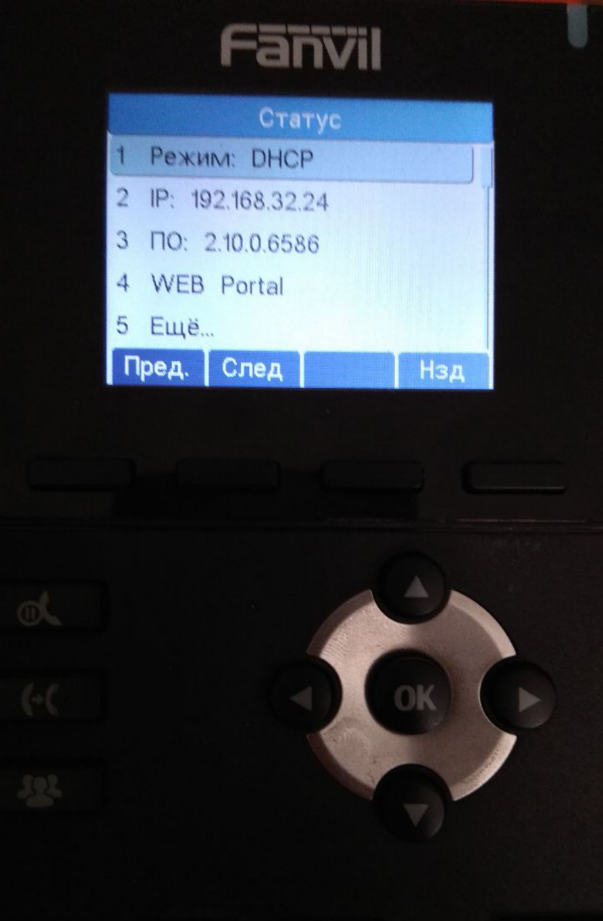
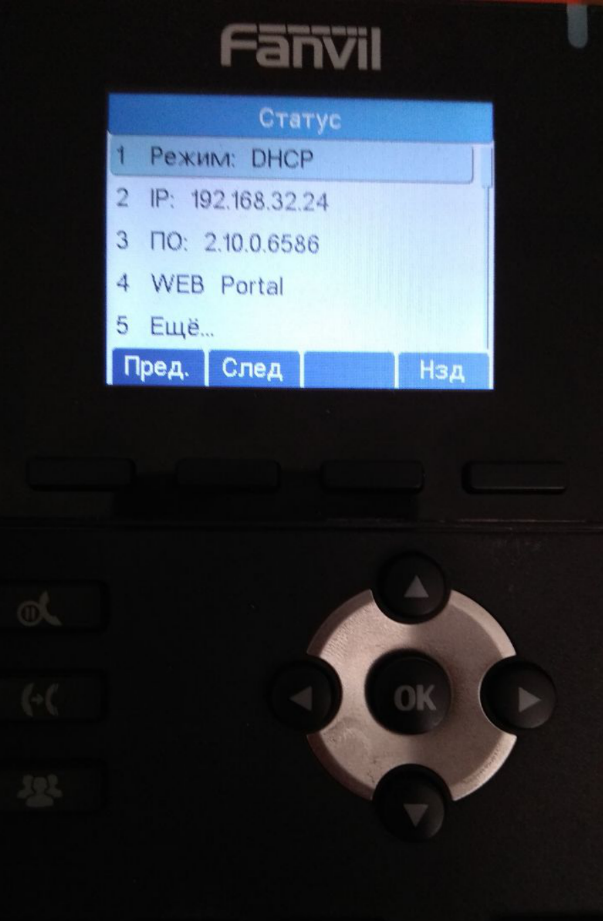
Далее в браузере вводим ip адрес телефона, проходим авторизацию по логину и паролю и попадаем в веб интерфейс настроек. Как настроить сам телефон описано в статье
Нас будет интересовать пункт меню «Функциональные клавиши»
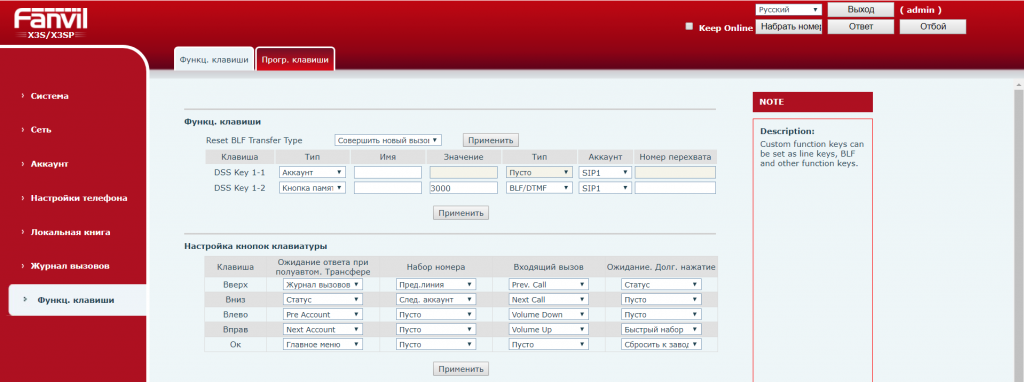
Как видно на скриншоте, в первой таблице настраиваются функциональные клавиши. Их всего 2 на этом телефонном аппарате.
Если вы будете использовать 2 линии, то настройки должны быть следующими:
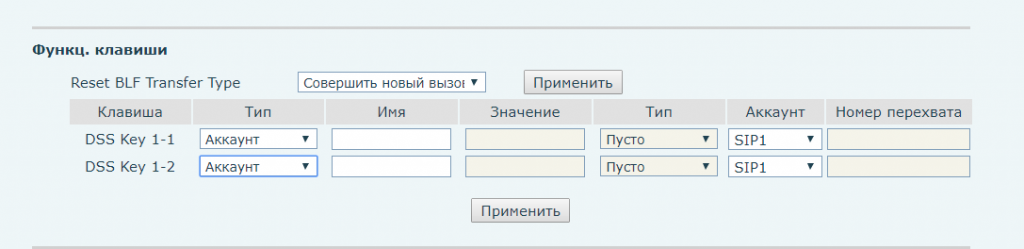
Если вы планируете использовать только один SIP аккаунт, в таком случае вторую кнопку можно использовать в других целях. К примеру индикация занятости другого номера телефона. Рассмотрим этот вариант.
В поле DSS Key 1-2 выставим следующие параметры:
- Тип – кнопка памяти.
- Имя – можно оставить пустым
- Значение – указываем номер другого экстеншена.
- Тип – BLF/NEW CALL – Этот параметр будет проверять на занятость экстеншн. При нажатии на кнопку в режиме ожидания будет совершен вызов на него.
- Аккаунт – SIP1.
- Номер перехвата – укажем *8.
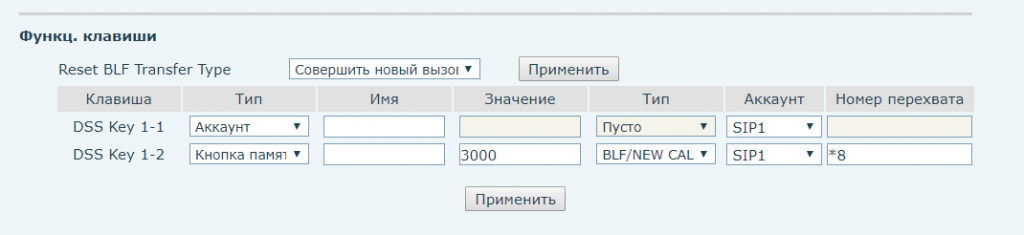
Разберем , какие преимущества у нас появятся после реализации данной настройки.
В режиме ожидания кнопка «L2» будет гореть зеленым цветом. Это означает, что экстеншн 3000 доступен и ни с кем не разговаривает. Если кнопка загорается красным цветом, это значит, что номер 3000 находится в разговоре. Если моргает красным цветом, это значит, что на номер 3000 поступает вызов, но он не отвечен. В момент поступления вызова(моргает красным цветом) при нажатии на эту кнопку произойдет перехват звонка.
Также если параметр «Reset BLF Transfer Type» установить в значение «перевод без уведомления», то в настройках кнопки в поле «Тип» значение поменяется на «Blf/BXFER».
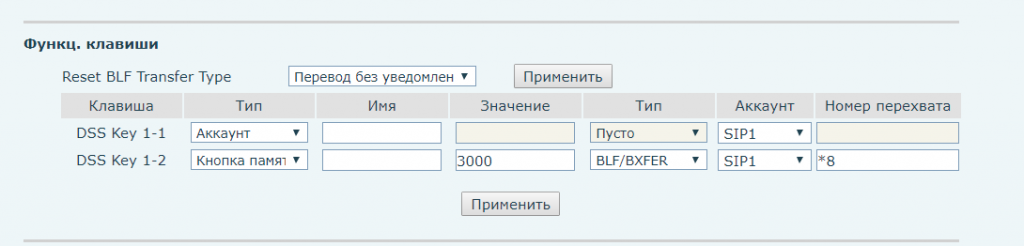
При поступлении звонка на данный телефонный аппарат при нажатии кнопки «L2» произойдет безусловная переадресация звонка.
Аналогично можно выбрать параметр «перевод с уведомлением». В этом случае значение поля «Тип» смениться на «BLF/AXFER», что означает сделать перевод с уведомлением.
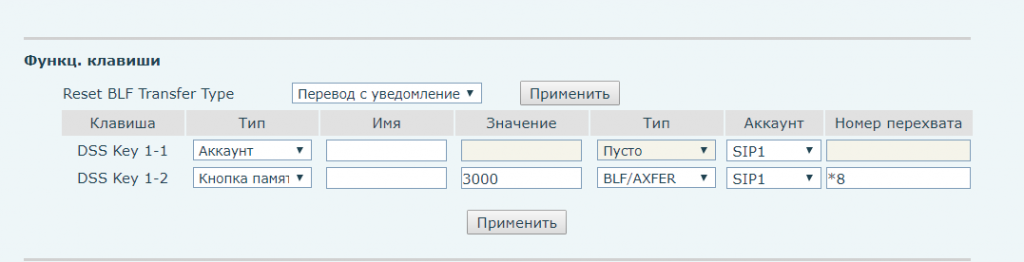
Остальные параметры используются крайне редко, часть из них не применимы к серверу Asterisk. Поэтому их можно опустить.
Перейдем к рассмотрению следующей таблицы, а именно «настройка кнопок клавиатуры».
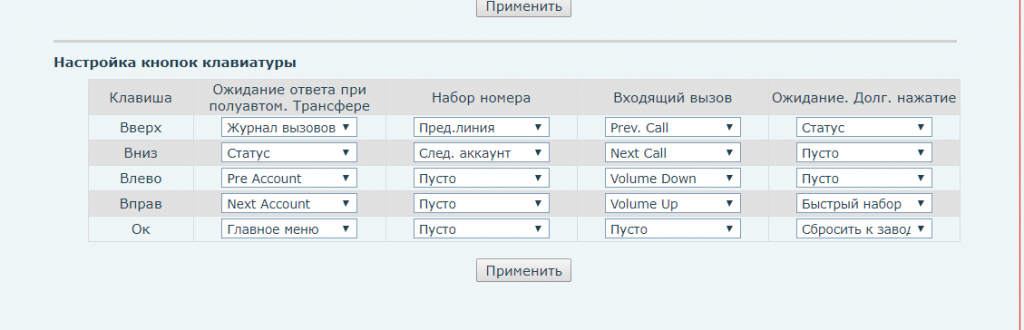
Эти кнопки расположены в зоне 3 указанной на первом скриншоте.
Стандартные настройки следующие:
Кнопка вверх:
- В режиме ожидания открывает журнал вызовов.
- При наборе номера переходит на следующую линию.
- При входящем звонке переходит на другой звонок(при условии, что звонков несколько).
- Ожидание – при долгом нажатии отображает меню «статус».
Кнопка вниз:
- В режиме ожидания показывает меню «Статус» на телефоне.
- При наборе номера выбирает следующий аккаунт (при условии, что он у вас включен)
- Во время входящего вызова переходит к другому вызову (при условии, что вам звонят одновременно несколько абонентов)
- При долгом нажатии ничего не произойдет. Действие не задано.
Кнопка влево:
- В режиме ожидания выбирает другой SIP аккаунт (при условии, что он настроен)
- При наборе номера кнопка не настроена, ничего не произойдет.
- При входящем вызове уменьшение громкости
- При ожидании, долгое нажатие кнопка не настроена.
Кнопка вправо:
- В режиме ожидания будет выбран другой SIP аккаунт (при условии, что он настроен)
- Набор номера не настроено.
- При входящем вызове можно добавить громкость
- При долгом нажатии откроется меню быстрого набора.
Кнопка Ок:
- В режиме ожидания переход в главное меню.
- При наборе номера не настроено
- При входящем вызове не настроено
- При долгом нажатии произойдет сброс к заводским настройкам.
Также все эти кнопки можно настроить под свои задачи.
Перейдем к вкладке «программные клавиши»
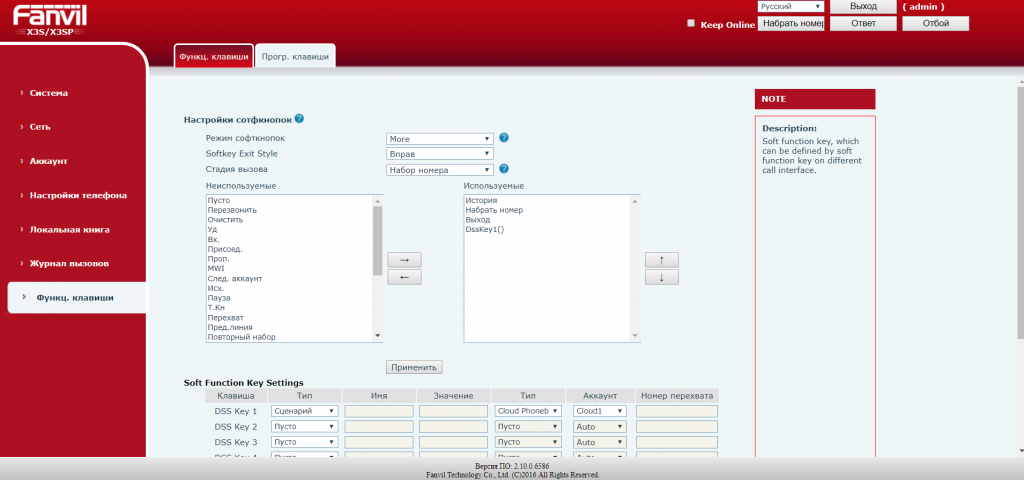
Первый раздел. Это настройка софткнопок. Софткнопки на первом скриншоте расположены под номером 4. Этими кнопками довольно часто приходится пользоваться. Рассмотрим их настройку более подробно.
Первый пункт это режим софткнопок. На телефонном аппарате отображаются только 4 кнопки, но софткнопок можно добавить больше. За их отображение отвечает параметр «Режим софткнопок».
- More – на экране правая кнопка отвечает за вывод дополнительных пунктов. На экране надпись «ЕЩЕ»
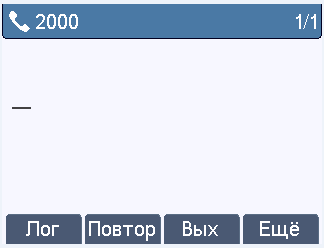
- Arrow – Отображаются все 4 кнопки без «Еще». Для отображения остальных кнопок необходимо нажать стрелочку «Вправо»
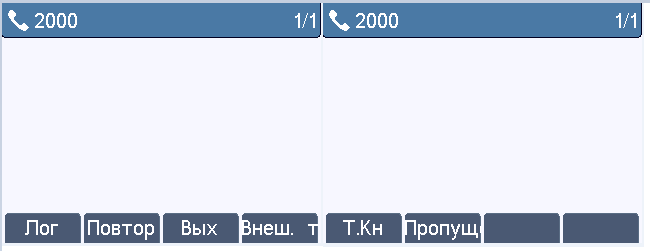
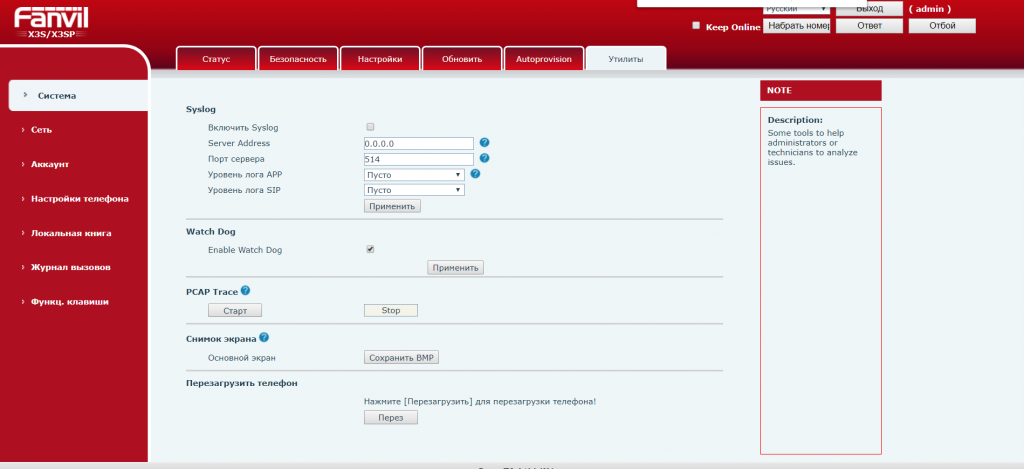
Далее в следующем пункте выбирается стадия вызова. В зависимости от стадии вызова функциональные клавиши могут иметь разную настройку.
Для добавления или удаления определенного параметра воспользуйтесь стрелочками расположенными между полями. Перед этим необходимо выбрать нужный параметр. Для перемещения параметра вправо или влево воспользуйтесь стрелочками вверх или вниз, расположенными справа от поля «Используемые»
В следующем пункте настроек «Soft Function Key Settings» можно заранее запрограммировать определенные комбинации и действия, которые в дальнейшем выбираются в настройках функциональных клавиш или в настройках софткнопок.
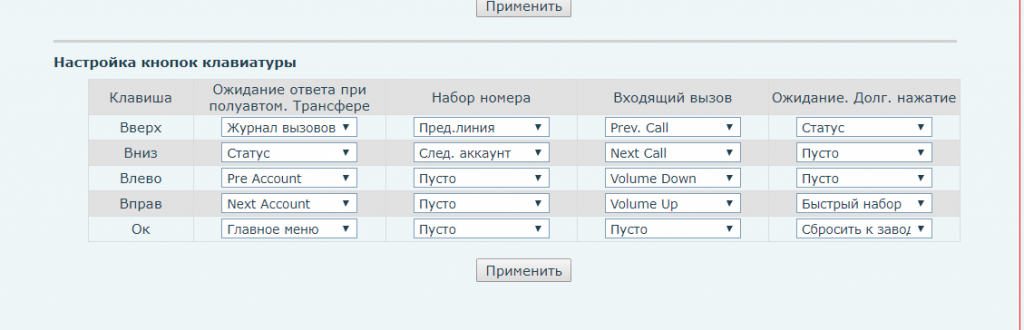
Таким образом в ip телефонах заложен очень богатый и гибкий функционал. Настраивать его необходимо под свои индивидуальные задачи. В этой статье я подробно показал возможность работы с дополнительными кнопками.

Остались вопросы?
Я - Виталий Шелест, менеджер компании Voxlink. Хотите уточнить детали или готовы оставить заявку? Укажите номер телефона, я перезвоню в течение 3-х секунд.
категории
- DECT
- Linux
- Вспомогательный софт при работе с Asterisk
- Интеграция с CRM и другими системами
- Интеграция с другими АТС
- Использование Elastix
- Использование FreePBX
- Книга
- Мониторинг и траблшутинг
- Настройка Asterisk
- Настройка IP-телефонов
- Настройка VoIP-оборудования
- Новости и Статьи
- Подключение операторов связи
- Разработка под Asterisk
- Установка Asterisk
VoIP оборудование
ближайшие курсы
Новые статьи
10 доводов в пользу Asterisk
Распространяется бесплатно.
Asterisk – программное обеспечение с открытым исходным кодом, распространяется по лицензии GPL. Следовательно, установив один раз Asterisk вам не придется дополнительно платить за новых абонентов, подключение новых транков, расширение функционала и прочие лицензии. Это приближает стоимость владения станцией к нулю.
Безопасен в использовании.
Любое программное обеспечение может стать объектом интереса злоумышленников, в том числе телефонная станция. Однако, сам Asterisk, а также операционная система, на которой он работает, дают множество инструментов защиты от любых атак. При грамотной настройке безопасности у злоумышленников нет никаких шансов попасть на станцию.
Надежен в эксплуатации.
Время работы серверов некоторых наших клиентов исчисляется годами. Это значит, что Asterisk работает несколько лет, ему не требуются никакие перезагрузки или принудительные отключения. А еще это говорит о том, что в районе отличная ситуация с электроэнергией, но это уже не заслуга Asterisk.
Гибкий в настройке.
Зачастую возможности Asterisk ограничивает только фантазия пользователя. Ни один конструктор шаблонов не сравнится с Asterisk по гибкости настройки. Это позволяет решать с помощью Asterisk любые бизнес задачи, даже те, в которых выбор в его пользу не кажется изначально очевидным.
Имеет огромный функционал.
Во многом именно Asterisk показал какой должна быть современная телефонная станция. За многие годы развития функциональность Asterisk расширилась, а все основные возможности по-прежнему доступны бесплатно сразу после установки.
Интегрируется с любыми системами.
То, что Asterisk не умеет сам, он позволяет реализовать за счет интеграции. Это могут быть интеграции с коммерческими телефонными станциями, CRM, ERP системами, биллингом, сервисами колл-трекинга, колл-бэка и модулями статистики и аналитики.
Позволяет телефонизировать офис за считанные часы.
В нашей практике были проекты, реализованные за один рабочий день. Это значит, что утром к нам обращался клиент, а уже через несколько часов он пользовался новой IP-АТС. Безусловно, такая скорость редкость, ведь АТС – инструмент зарабатывания денег для многих компаний и спешка во внедрении не уместна. Но в случае острой необходимости Asterisk готов к быстрому старту.
Отличная масштабируемость.
Очень утомительно постоянно возвращаться к одному и тому же вопросу. Такое часто бывает в случае некачественного исполнения работ или выбора заведомо неподходящего бизнес-решения. С Asterisk точно не будет такой проблемы! Телефонная станция, построенная на Asterisk может быть масштабируема до немыслимых размеров. Главное – правильно подобрать оборудование.
Повышает управляемость бизнеса.
Asterisk дает не просто набор полезных функций, он повышает управляемость организации, качества и комфортности управления, а также увеличивает прозрачность бизнеса для руководства. Достичь этого можно, например, за счет автоматизации отчетов, подключения бота в Telegram, санкционированного доступа к станции из любой точки мира.
Снижает расходы на связь.
Связь между внутренними абонентами IP-АТС бесплатна всегда, независимо от их географического расположения. Также к Asterisk можно подключить любых операторов телефонии, в том числе GSM сим-карты и настроить маршрутизацию вызовов по наиболее выгодному тарифу. Всё это позволяет экономить с первых минут пользования станцией.








 База знаний
База знаний  IP-АТС
IP-АТС  Оборудование
Оборудование  О нас
О нас 























Можно ли настроить быстрый дозвон если СИПы находятся в разных callgroup и pickupgroup?